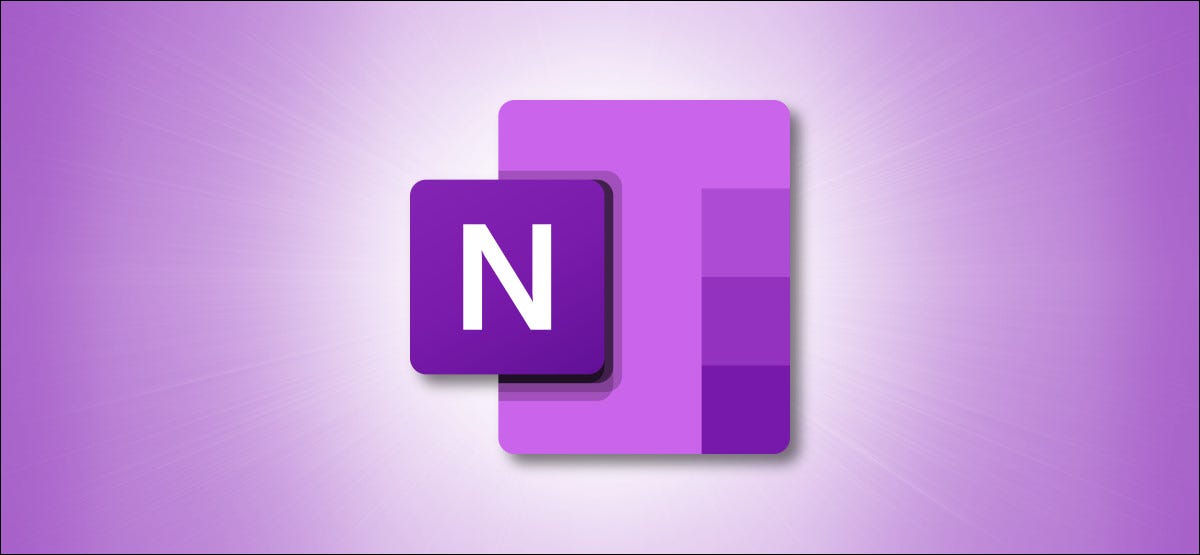
Mit Microsoft OneNote können Sie ein Word-Dokument als Anlage in Ihren Editor einfügen. Wenn Sie Ihr Word-Dokument aktualisieren, Sie können diese Änderungen mit nur wenigen Klicks im Editor widerspiegeln. So geht das.
Entscheiden , Starten Sie OneNote und öffnen Sie den Editor, in den Sie ein Word-Dokument einfügen möchten. Wenn Sie noch keinen Notizblock erstellt haben, puede hacerlo seleccionando Archivo> Nuevo en la barra de menú.
Nächste, klicke auf den Reiter “Einfügung”. Es gibt drei Optionen in der Gruppe “Aufzeichnungen”, aber wir werden nur zwei von ihnen verwenden. Unter Windows, Diese Optionen werden als “Drucken von Dateien” und “Anhang”. Wenn Sie einen Mac verwenden, du wirst sehen “PDF-Druck” und “Anhang”.
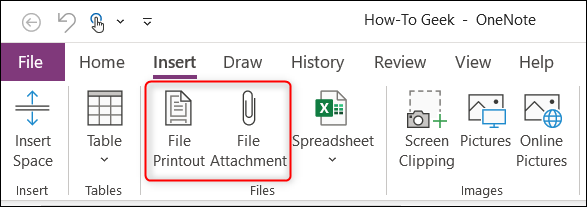
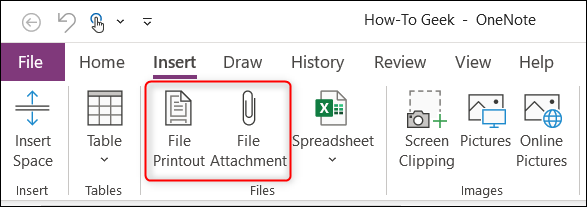
“Anhang” Fügt einen Link ein, der auf die Originaldatei verweist. “Drucken von Dateien” (Ö “PDF-Druck”) fügt einen Link ein und fügt auch den Inhalt der Datei zu Ihrer Notiz hinzu.
Die letzten beiden Optionen machen einen Schnappschuss des Inhalts. (genau so, wie es aussehen würde, wenn Sie es drucken würden, daher der Name “Eindruck”) und fügt es als Bild ein. sowohl "PDF Printing" als auch "File Printing" funktionieren auf die gleiche Weise. Trotz dieses, “PDF-Druck” ist auf PDF-Dateien beschränkt. Weil dieses Thema das Einfügen eines Word-Dokuments behandelt, wir werden nicht verwenden “PDF-Druck”.
In unserem Beispiel, wir werden verwenden “Druckdatei”. Dann, in der Registerkarte “Einfügung”, klicke auf “Druckdatei”.
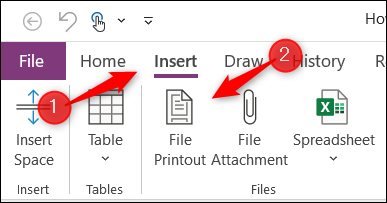
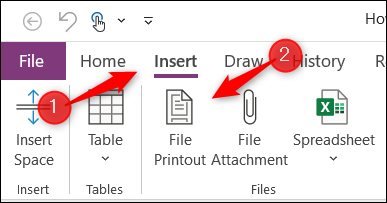
Ein Dialogfeld zum Öffnen der Datei wird angezeigt. Navigieren Sie zum Dateispeicherort, Wählen Sie es aus, und klicken Sie dann auf “Einfügung”.


Ein Link zur Originaldatei und zum Druck wird im Notizbuch angezeigt.
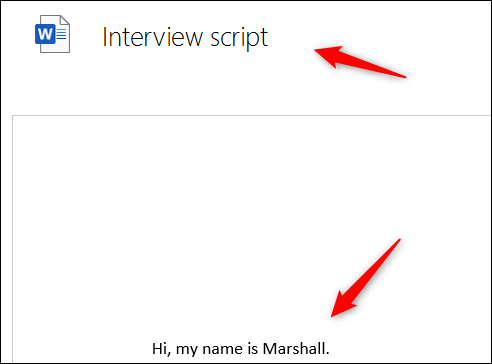
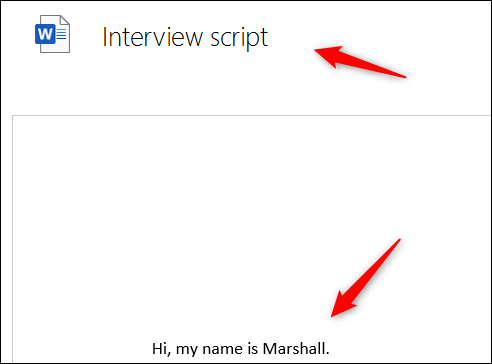
Sie können Druckinhalte in OneNote nicht direkt bearbeiten. Sie müssen es direkt in der Quelldatei aktualisieren. Nachdem Sie die Quelldatei aktualisiert haben, Sie können den Druck auf Ihrem Notizbuch aktualisieren, um die Änderungen widerzuspiegeln, indem Sie mit der rechten Maustaste auf den Dokumentlink klicken und “Drucken aktualisieren” im Kontextmenü.
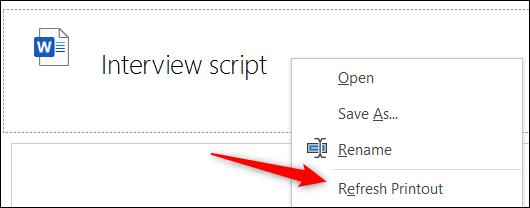
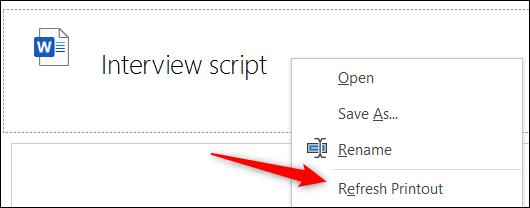
Der Inhalt des Drucks wird aktualisiert und spiegelt den aktuellen Inhalt der Originaldatei wider.
Das ist alles. Obwohl die Beherrschung der Grundfunktionen von OneNote auf den ersten Blick überwältigend erscheinen mag, da es so viele gibt, Wir haben sie in diesem OneNote-Leitfaden für Anfänger behandelt, um Ihnen zu helfen.
VERBUNDEN: Der Anfängerleitfaden für OneNote unter Windows 10






